В более ранних версиях Microsoft Windows при открытии окна любой программы в Панели задач появлялась специальная кнопка, на которой было написано название программы — таким образом пользователь мог следить за тем, какие приложения работают на его компьютере в настоящий момент, и имел возможность открыть соответствующее окно одним щелчком мыши. При закрытии программы кнопка исчезала, а для быстрого запуска приложений использовалась отдельная панель, располагавшаяся рядом с кнопкой «Пуск».
Начиная с Windows 8 назначение Панели задач несколько изменилось, объединив в себе эти две функции. Если вы пользуетесь какой-либо программой достаточно часто, можно разместить ее кнопку с соответствующим значком непосредственно в Панели задач и запускать это приложение однократным касанием экрана (или щелчком мыши). Если программа уже работает, можно свернуть ее окно в Панель задач — тогда кнопка будет выглядеть «подсвеченной». Следовательно, пользователю, как правило, достаточно бросить на Панель задач один беглый взгляд, чтобы определить, окна каких программ открыты в Windows в данный момент времени.
Как свернуть все окна на компьютере?
В панели заголовка окна любой программы имеются три функциональные кнопки, две из которых предназначены для масштабирования окон путем быстрого изменения их размера. Нередко случается так, что в какой-то момент времени открытое окно мешает пользователю в работе, при этом закрывать его не имеет смысла, поскольку оно может понадобиться ему в самом ближайшем будущем. Наиболее логичным шагом в данной ситуации было бы временно убрать окно с экрана, причем таким образом, чтобы его можно было очень быстро вернуть на место. Добиться подобного эффекта позволяет кнопка «Свернуть» — самая левая кнопка из трех кнопок управления окном, расположенных в правой части Панели заголовка.

По нажатию этой кнопки окно будет свернуто в Панель задач, при этом расположенная в Панели задач кнопка со значком приложения станет «выпуклой». Это означает, что в данный момент окно временно удалено с экрана в Панель задач, но не закрыто: для того чтобы вернуть его на место, необходимо нажать на кнопку со значком приложения в Панели задач. После этого окно займет на экране свое прежнее место.
Следует учитывать и то обстоятельство, что в Microsoft Windows реализован так называемый принцип группировки задач, который откладывает определенный отпечаток на методику работы с кнопками в Панели задач. Указанный принцип заключается в следующем: если в ОС Windows открыто несколько окон одной и той же программы, например, программы Проводник, все эти окна будут свернуты в Панель задач в виде одной кнопки. Для того чтобы просмотреть список «спрятанных» под этой кнопкой окон, нажмите и удерживайте соответствующую кнопку в Панели задач пальцем (либо просто наведите на нее курсор мыши и задержите его на несколько секунд). На экране отобразятся миниатюры окон, «спрятанных» под данной кнопкой. Чтобы открыть любое из них, коснитесь соответствующей миниатюры.
Как свернуть все окна Windows (горячие клавиши, кнопка, меню)?
На приведенной выше иллюстрации показана ситуация, при которой в Windows одновременно открыто 3 окна программы Проводник. Все они свернуты в Панель задач в виде одной кнопки. Для того чтобы открыть одно из окон, необходимо развернуть список, коснувшись данной кнопки в Панели задач, после чего выбрать касанием любю из отобразившихся миниатюр. Следует понимать, что в одной кнопке группируются лишь однотипные окна: например, если мы одновременно откроем 3 окна программы Проводник, и 4 окна программы Калькулятор, в Панели задач появится две кнопки, каждая из которых будет содержать собственный список окон.
В некоторых случаях пользователю гораздо удобнее работать с окном программы, развернутым во весь экран. Чтобы развернуть окно подобным образом, необходимо щелкнуть мышью на кнопке Развернуть — средней кнопке из трех, расположенных в панели заголовка окна.
После того как окно будет развернуто во весь экран, изображение, демонстрируемое на средней кнопке управления окном, изменится, и примет следующий вид: . Для того чтобы вернуть окну первоначальный размер, при котором оно занимает только определенную часть экрана, следует еще раз щелкнуть мышью на этой кнопке. Таким образом вы можете быстро изменять масштаб окна, либо увеличивая его до размеров видимой области экрана, либо одним щелчком мыши возвращая его в первоначальное состояние.
Наконец, последняя, самая правая из трех кнопок управления окном, располагающихся в панели заголовка окна, позволяет закрыть окно. При нажатии на эту кнопку запущенная в окне программа выгружается из памяти компьютера. Для того чтобы снова открыть это окно потребуется запустить данную программу заново.
Как уже упоминалось ранее, кнопки в Панели задач могут отображаться не только тогда, когда приложение запущено — пользователь может закрепить кнопку в Панели задач, чтобы запускать эту программу, что называется, «в одно касание». Для того чтобы прикрепить кнопку приложения к Панели задач, запустите данную программу, после чего выполните «долгое нажатие» отображающейся в Панели задач кнопки (на персональном компьютере данная функция реализуется щелчком правой клавишей мыши). В появившемся контекстном меню выберите пункт «Закрепить программу в Панели задач».
Удалить кнопку из Панели задач можно аналогичным способом, выбрав в контекстном меню пункт «Изъять программу из панели задач». Существует и еще один способ добавить значок приложения на Панель задач — для этого перейдите на Начальный экран Windows, откройте панель свойств плитки нужного приложения (выполнив короткое движение вниз на плитке или щелкнув на ней правой клавишей мыши), и коснитесь на этой панели кнопки «Закрепить на панели задач».
Источник: www.winpedia.ru
Как свернуть все окна в Windows 10
Если в системе открыто много окон, то сворачивать их по одному неудобно. Благо, Windows предлагает несколько способов быстрого скрытия всех запущенных программ и открытых папок. Выбирайте и запоминайте любой понравившийся.
Мышкой
Я пользуюсь самым простым способом сворачивания окон — кликом левой кнопкой мыши по небольшой области на панели задач. Она находится сразу после блока с датой и временем. Нажимаем на неё — и оказываемся на рабочем столе. Все окна моментально сворачиваются. Повторный клик разворачивает их обратно.

Один клик, и все окна свёрнуты
Если нажать на эту область панели задач правой кнопкой мыши, то появится контекстное меню с двумя пунктами — «Свернуть все окна» и «Показывать рабочий стол при наведении».
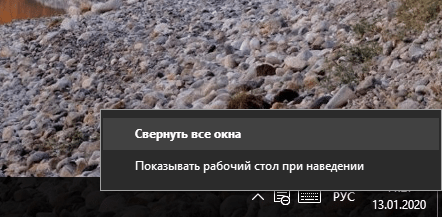
Можно сделать так, чтобы окна растворялись, а не сворачивались
С первой опцией мы уже разобрались, но вторая тоже может быть полезной. Если вы её отметите, то при наведении курсора на эту область панели задач открытые окна будут растворяться. Они не сворачиваются, просто становятся невидимыми, так что вы можете рассмотреть рабочий стол. При этом взаимодействовать с ним не получится — как только вы уберёте курсор, на экране снова отобразятся открытые окна.
Ещё несколько интересных опций для управления окнами скрываются в контекстном меню панели задач. Кликните по ней правой кнопкой и вы получите доступ к следующим возможностям:
- расположить окна каскадом,
- расположить окна стопкой,
- расположить окна рядом,
- показать рабочий стол (если окна развернуты),
- показать окна (если окна свёрнуты).
Использовать это контекстное меню для сворачивания/разворачивания не очень удобно, а вот для расположения окон его опции подходят отлично, особенно если вы работаете на большом экране.
На клавиатуре
Windows поддерживает огромное количество сочетаний клавиш. Если вы будете их знать, то со временем практически откажитесь от использования мыши и будете работать с компьютером быстрее. Для сворачивания окон и переключения между ними тоже есть удобные (и не очень) сочетания.
- Win+D — быстрое сворачивание всех окон. Повторное нажатие разворачивает их обратно.
- Win+M — плавное сворачивание всех окон. Единственное отличие от предыдущей команды — окна скрываются чуть медленнее. Для плавного разворачивания используется уже другая команда — Shift+Win+M. Нажимать на эти три клавиши категорически неудобно из-за их расположения, поэтому я предпочитаю быстрое сворачивание/разворачивание через сочетание Win+D.
- Win+Home — сворачиваются все окна, кроме активного — то есть того, с которым вы работаете в данный момент. Повторное нажатие разворачивает все окна обратно.
- Пробел+Alt+C — окна сворачиваются по очереди. В некоторых программах это сочетание используется для запуска внутренних функций (например, в Photoshop), так что не срабатывает для сворачивания окна.
Для переключения между окнами я использую сочетание клавиш Alt+Tab. Если держать Alt, то на экране отображаются миниатюры всех открытых окон. Это удобно, когда запущено больше двух программ или папок. Держа Alt и нажимая на Tab, я перемещаюсь между миниатюрами, выбирая подходящее окно. При перемещении сущности подсвечиваются рамкой, так что всегда понятно, на какое окно вы сейчас переместитесь.
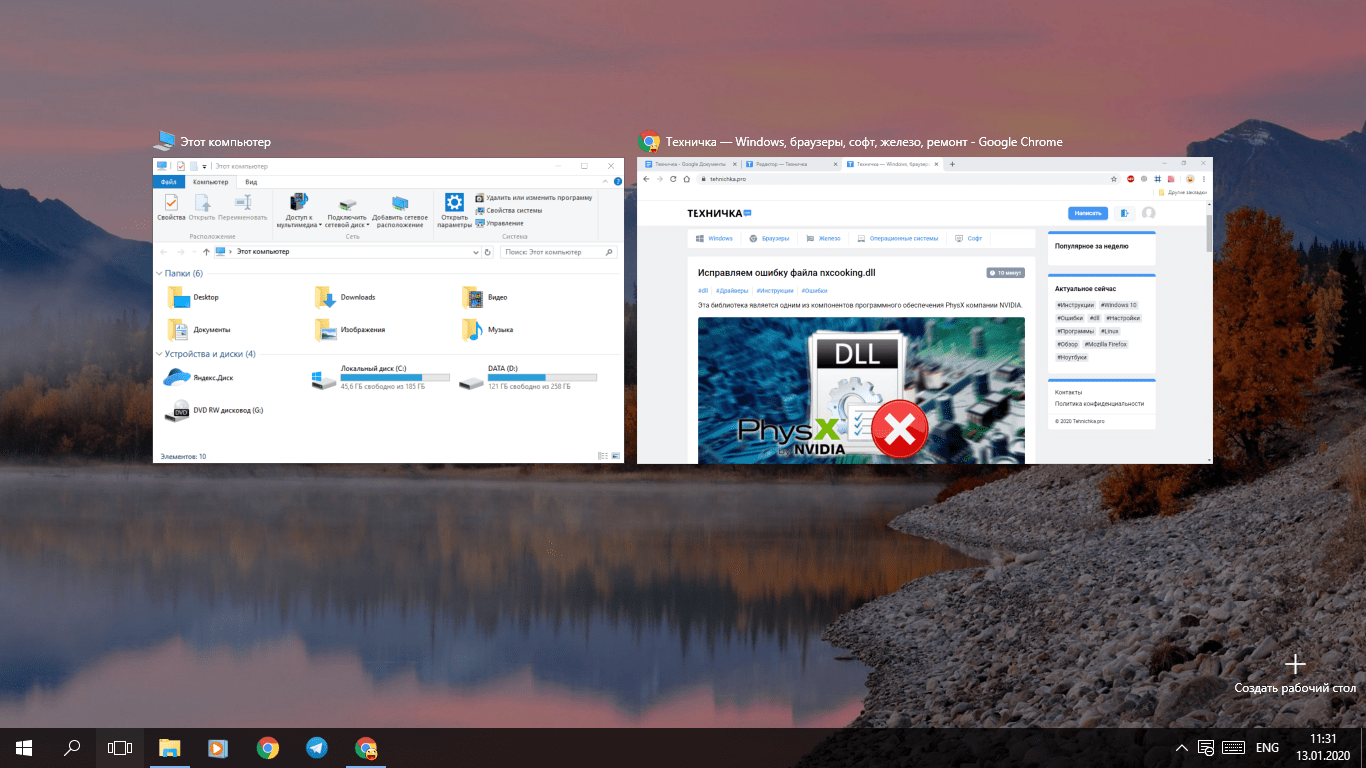
Переключение между окнами и рабочими столами
Ещё одно интересное сочетание — Win+Tab. При нажатии на него также появляются миниатюры открытых окон, между которыми можно переключаться с помощью мышки. А ещё здесь есть функция создания дополнительного рабочего стола. Это удобно, если надо открыть много программ и отделить их друг от друга.
С помощью ярлыка
Не самый очевидный, но всё же действенный метод, — создание специального ярлыка, запуск которого сворачивает все окна. Его можно закрепить на панели задач, чтобы при необходимости быстро открывать. Особого смысла в этом нет, потому что мы дублируем функцию уже имеющейся области панели задач. Но раз такая возможность есть, почему бы её не изучить.
Есть два способа создать ярлык для сворачивания всех окон. Первый метод — сохранение файла оснастки со специальной командой. Создаём текстовый документ и вставляем в него следующий текст:
[Shell]
Command=2
IconFile=explorer.exe,3
[Taskbar]
Command=ToggleDesktop
Затем раскрываем меню «Файл» и выбираем опцию «Сохранить как». В строке «Тип файла» выбираем «Все файлы». Задаём документу любое имя и добавляем расширение SCF — например, tehnichka.scf.
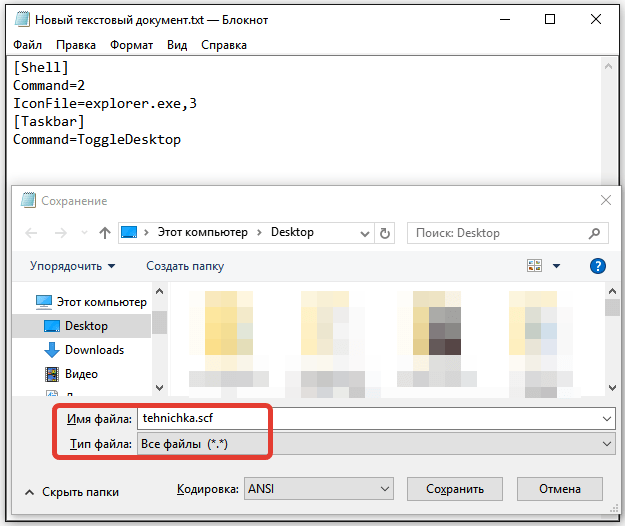
Такой файлик будет сворачивать и разворачивать сразу все окна
Файл для сворачивания окон готов. Чтобы пользоваться им было удобно, создаём для него ярлык, перетаскиваем его на панель задач и закрепляем рядом с другими программами. Теперь при нажатии на него окна будут сворачиваться. При повторном нажатии окна разворачиваются.
Второй метод принципиально ничем не отличается — разве что вместо текстового документа мы сразу создаём ярлык, запускающий команду для сворачивания окон.
- Кликаем правой кнопкой по рабочему столу, раскрываем меню «Создать» и выбираем опцию «Ярлык».
- В поле «Укажите расположение объекта» вставляем текст C:Windowsexplorer.exe shell. и нажимаем «Далее».
- Присваиваем ярлыку любое имя и сохраняем изменения.
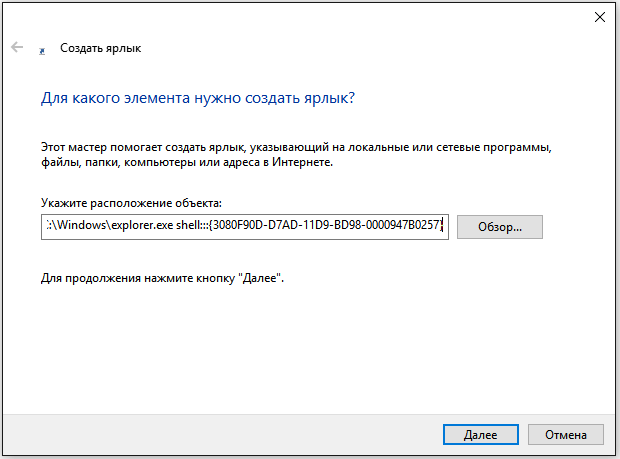
Этим ярлыком тоже можно сворачивать и разворачивать окна
После проверки работоспособности ярлыка перетаскиваем его на панель задач для закрепления. Этот способ работает так же, как и предыдущий — при двойном клике все окна сворачиваются. Развернуть их можно повторным запуском ярлыка.
Источник: tehnichka.pro
Как свернуть и развернуть окна в Windows 11/10
Если вы пользователь Windows, вы точно знаете, как переключаться между открытыми приложениями и как сворачивать и разворачивать открытые окна. Почти все мы используем для этой цели кнопки максимизации и минимизации в верхней правой части приложений. Знаете ли вы, что в Windows 11/10 есть несколько других способов максимизировать и свернуть окна? В этой статье мы увидим, как развернуть и свернуть окна в Windows 11/10.
Появилась возможность зарабатывать Биткоины просто в браузере вашего устройства. Зарабатывайте биткойны, смотря видео, общаясь в чате или играя в сети.
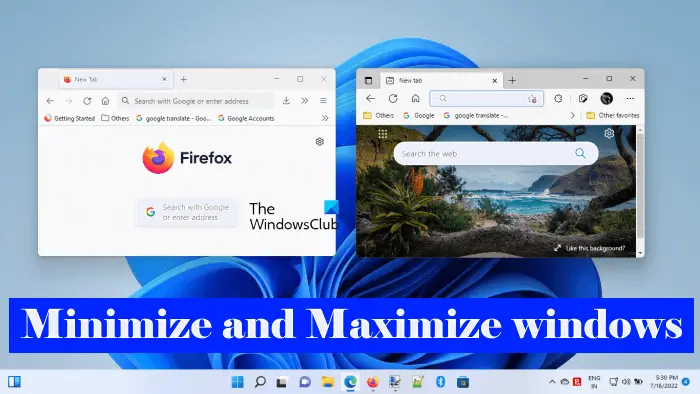
Если вы когда-нибудь замечали, что помимо разворачивания и свертывания окна в Windows 11/10 есть еще одна опция, то есть «Восстановить». Прежде чем мы начнем обсуждение различных способов максимизации и минимизации окон в Windows 11/10, давайте посмотрим на разницу между этими тремя терминами.
Программы для Windows, мобильные приложения, игры — ВСЁ БЕСПЛАТНО, в нашем закрытом телеграмм канале — Подписывайтесь:)
- Развернуть: Когда мы говорим «развернуть», мы имеем в виду приложение, которое покрывает весь экран компьютера пользователя, независимо от его размера экрана.
- Свернуть: Сворачивание приложения скрывает его с экрана рабочего стола или ноутбука, не закрывая. Приложение остается открытым, но только скрывается с экрана. Вы можете получить к нему доступ, щелкнув его значок на панели задач.
- Восстановить: восстановление окна не разворачивает его на весь экран и не сворачивает на панель задач. При нажатии кнопки Восстановить размер выбранного окна изменится. Вы можете рассматривать это как состояние между максимизацией и минимизацией. Когда вы восстанавливаете приложение, становятся доступными параметры как развернуть, так и свернуть.
Как свернуть и развернуть окна в Windows 11/10
Вы можете развернуть и свернуть активные, неактивные или все открытые окна в WIndows 11/10, используя следующие методы:
- С помощью кнопок максимизации и минимизации
- Нажав на строку заголовка приложения
- С помощью меню строки заголовка
- На панели задач
- С помощью сочетаний клавиш
- Развернуть и свернуть все открытые окна
Давайте рассмотрим все эти методы подробно.
1]Развернуть и свернуть окна в Windows 11/10 с помощью кнопок развернуть и свернуть.
Начнем с метода, который известен практически всем пользователям Windows. Почти все вы знакомы с этим методом. Вы можете разворачивать и сворачивать приложения, нажимая на соответствующие кнопки. Эти кнопки доступны в верхней правой части приложения или открытого окна.
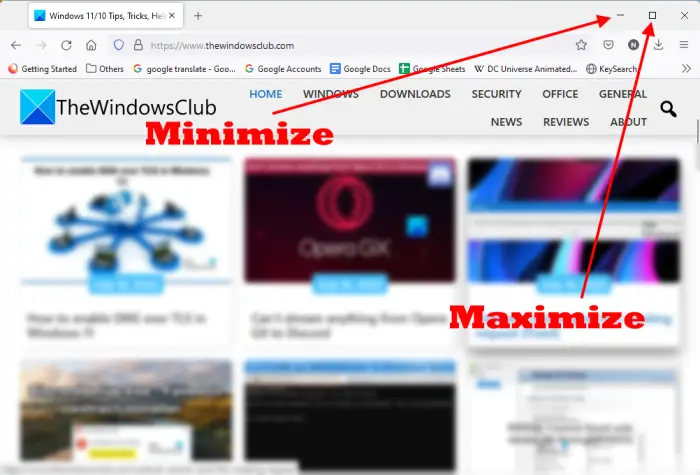
Когда приложение не открыто в полноэкранном режиме, вы увидите кнопки «развернуть» и «свернуть» в правом верхнем углу. Знак «минус» сворачивает приложение, а кнопка «квадрат» разворачивает окно или приложение. Нажмите на кнопку в соответствии с вашими потребностями.
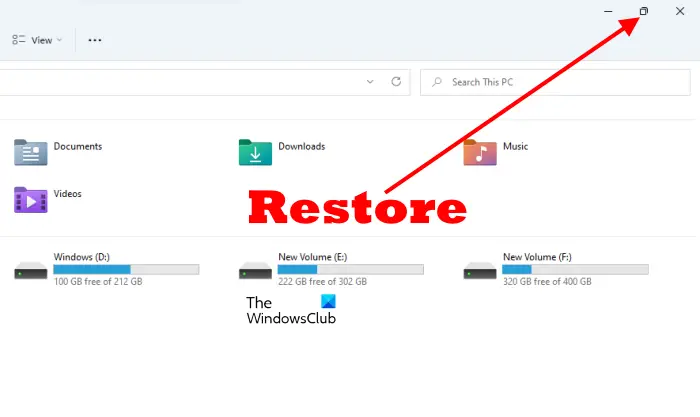
Когда вы развернете окно, вы увидите, что кнопка с одинарным квадратом превратилась в кнопку с двойным квадратом. Это кнопка Восстановить. Если вы нажмете на эту кнопку, размер открытого окна изменится.
2]Разверните и восстановите приложение, щелкнув его строку заголовка.
Этот трюк не сворачивает окно. Вместо этого он восстанавливает и максимизирует его. Чтобы развернуть и восстановить приложение, вам просто нужно дважды щелкнуть пустое место в его строке заголовка. Если приложение открыто в полноэкранном режиме, двойной щелчок по строке заголовка восстановит его, и наоборот.
3]Разверните и сверните открытое окно с помощью меню строки заголовка.
Выше мы видели, что двойной щелчок по строке заголовка открытого окна только разворачивает и восстанавливает его. Вы не можете свернуть приложение, дважды щелкнув его строку заголовка. Но если вы используете меню строки заголовка, вы можете разворачивать, сворачивать и восстанавливать окно.
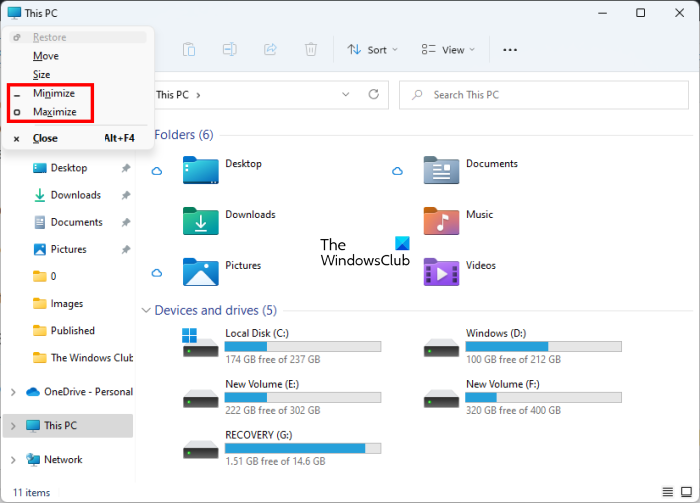
Чтобы открыть меню строки заголовка, щелкните правой кнопкой мыши строку заголовка приложения или нажмите сочетание клавиш Alt + пробел. После этого выберите нужный вариант. В меню строки заголовка вы можете найти определенную опцию, выделенную серым цветом. Это потому, что ваше приложение в данный момент находится в этом режиме. Например, если ваше приложение находится в полноэкранном режиме (в развернутом виде), вы увидите, что параметр «Развернуть» в меню строки заголовка неактивен.
4]Развернуть и свернуть окна на панели задач.
Значки приложений или программ, которые мы открываем, появляются на панели задач. Мы можем переключаться между открытыми приложениями или программами, щелкая соответствующий значок на панели задач или нажимая клавиши Alt + Tab. Большинство из вас, вероятно, не знают, что вы можете разворачивать и сворачивать приложения с панели задач.
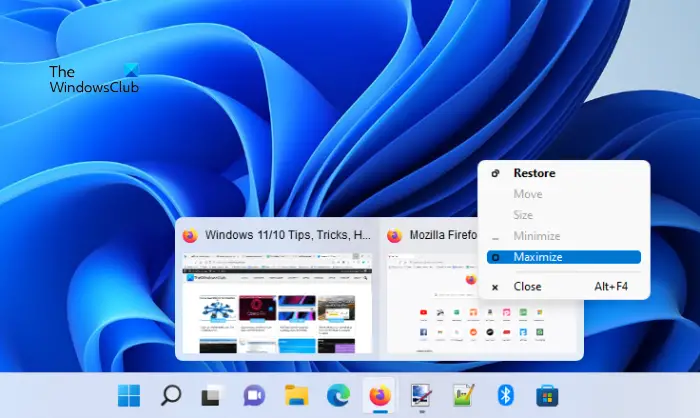
Следующие шаги помогут вам развернуть и свернуть окна на панели задач.
- Наведите курсор мыши на значок приложения.
- Вы увидите предварительный просмотр миниатюр этого приложения. Щелкните его правой кнопкой мыши.
- Когда вы щелкаете правой кнопкой мыши на предварительном просмотре эскиза, Windows покажет вам меню, чтобы свернуть, развернуть, восстановить и закрыть приложение.
- Выберите нужный вариант.
5]Разверните и сверните приложения с помощью сочетаний клавиш Windows 11/10.
Вы можете разворачивать и сворачивать открытые окна с помощью сочетаний клавиш. Давайте посмотрим, что это за сочетания клавиш и как их использовать.
- Win + Клавиша со стрелкой вверх: эта комбинация клавиш увеличивает окно.
- Win + Клавиша со стрелкой вниз: при использовании этого сочетания клавиш открытое окно сначала восстанавливается, а затем сворачивается.
- Win + клавиша со стрелкой вправо: разворачивает окно справа от экрана.
- Win + клавиша со стрелкой влево: разворачивает окно слева от экрана.
- Win + Home: эта комбинация клавиш сворачивает все окна, кроме окна активного рабочего стола.
- Win + цифровые клавиши: это сочетание клавиш используется для открытия приложений, закрепленных на панели задач. Например, если вы хотите открыть четвертое приложение, закрепленное на панели задач, вам нужно нажать клавиши Win + 4 и так далее. Это сочетание клавиш работает только для 9 приложений, потому что 9 — это самое большое однозначное число.
Вы также можете использовать эту комбинацию клавиш Win + Number Keys, чтобы разворачивать и сворачивать окна. Например, если вы открыли приложение, закрепленное под 6-м номером на панели задач, вам нужно нажать клавиши Win + 6, чтобы свернуть его. Нажмите клавиши Win + 6 еще раз, чтобы развернуть его.
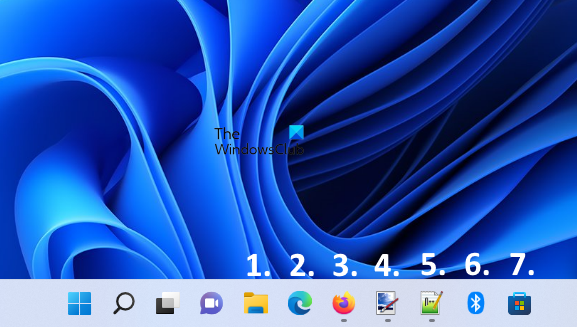
На приведенном выше снимке экрана я пронумеровал приложения, закрепленные на панели задач, от 1 до 7. Если все эти приложения открыты, сочетания клавиш для развертывания и свертывания окон следующие:
6]Развернуть и свернуть все открытые окна
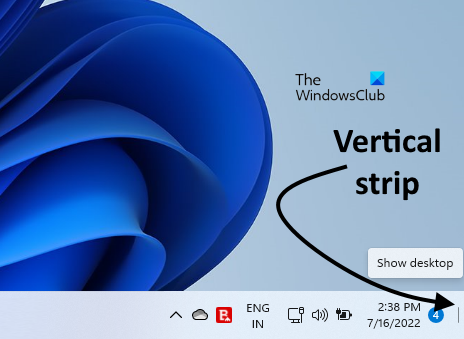
Нажатие Win+M свернет все открытые окна. Если вы хотите развернуть или свернуть все открытые окна сразу, вы можете использовать сочетание клавиш Win+D. Нажатие этого ярлыка свернет все открытые окна. Повторное нажатие развернет все свернутые окна. Помимо этого сочетания клавиш, есть еще один способ развернуть и свернуть все открытые окна одновременно.
В нижней правой части панели задач есть вертикальная полоса. При нажатии на эту полосу все окна будут свернуты. Если вы снова нажмете на эту вертикальную полосу, все свернутые окна будут развернуты.
Читайте: Как выбрать, скопировать и вставить, удалить, переименовать несколько файлов и папок в Windows 11/10
Как развернуть окно в Windows 11?
Существует несколько способов развернуть окно в Windows 11. Наиболее распространенным способом является использование кнопки развертывания в верхней правой части открытого окна. Этот метод используется большинством пользователей Windows. Помимо этого, есть несколько других способов развернуть окно в Windows 11. Для этого вы можете использовать сочетания клавиш, меню строки заголовка и т. Д. В дополнение к этому двойной щелчок на строке заголовка открытого окна также разворачивает и восстанавливает окна.
Все способы развернуть и свернуть окна в Windows 11/10 мы описали в этой статье.
Какие есть сочетания клавиш для разворачивания и свертывания окна?
Вы можете использовать Win + клавиши со стрелками, чтобы максимизировать и свернуть окна. Если вы нажмете Win + клавиши со стрелками вверх, ваше окно будет развернуто. Если вы нажмете Win + клавиши со стрелками вниз, ваше окно будет свернуто. Кроме того, вы также можете использовать Win + цифровые клавиши для того же. Мы объяснили все сочетания клавиш, чтобы развернуть и свернуть окна в Windows 11/10.
Надеюсь это поможет.
Читать далее: Управление файлами и папками в Windows — советы и рекомендации.
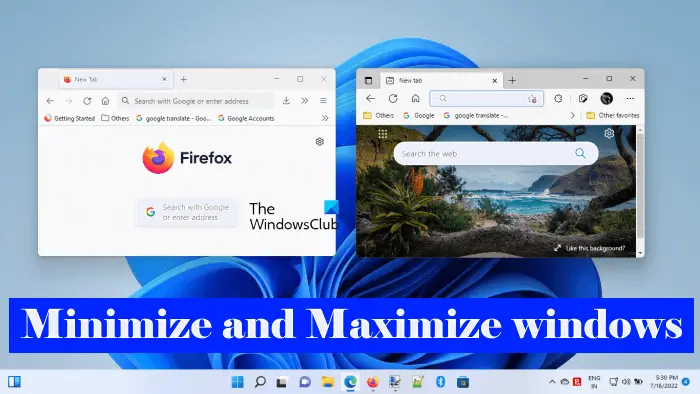
Программы для Windows, мобильные приложения, игры — ВСЁ БЕСПЛАТНО, в нашем закрытом телеграмм канале — Подписывайтесь:)
Источник: zanz.ru

